10 tips for å få raskere internett
Her er våre 10 beste tips for å motvirke ustabilt nettverk og dårlig dekning hjemme, når mange er på nett samtidig.
1. Ikke rydd bort ruteren (uansett hvor stygg den måtte være)
Rydd bort hindringer for wifi og la ruteren stå framme! Hygiene og orden er bra, men internett trenger fri sikt for å fungere godt:
- Plasser ruter / aksesspunkt / wifi-forsterker så høyt og fritt som mulig.
- Wifi-sender skal ALDRI stå bak tv eller stereoanlegg, under kommode, inne i et skap osv. Ut, opp og fram!
- Plassering av ruter er ofte begrenset av hvor man har nettverksuttak, men har du mulighet til å plassere den på et mer sentralt sted, gjør det.Mer om dette her: Slutt å rydde bort wifi-signalene
2. Oppgrader alt utstyr
Bruk nyeste firmware — pass på at du har alle systemoppdateringer og drivere for:
- Ruter / wifi-forsterker / trådløst aksesspunkt
- PCer og spillkonsoller
- Mobiltelefoner, nettbrett og andre dingser
Særlig for eldre maskiner og dingers kan dette være avgjørende for å fungere godt sammen med nyere nettverksutstyr.
Har du en Windows-pc med trådløst adapter fra Intel, bør du installere Intels eget program for driveroppdateringer, da flere av de viktigste oppdateringene deres ikke er kommet med i samleoppdateringer fra Windows.
Har du internett-problemer som bare gjelder én pc eller dings? Ta en titt på Sjekkliste når du ikke får koblet på internett (eller blir kastet ut)
3. Bruk nettverkskabel der du kan
Hvis du har stasjonær smart-TV, PC, spillkonsoll eller annet utstyr i nærheten av ruter eller nettverksuttak, bruk nettverkskabel så sant du har en tilgjengelig. Kablet internettilgang vil alltid være mer stabilt enn trådløst, og hver enhet med kabel er én mindre som skal kjempe om den trådløse kapasiteten. Hvis du har en Smart-TV, anbefaler vi å bruke nettverkskabel mellom ruter og TV, siden disse TV-tjenestene er avhengige av stabilt og sterkt signal. Og det beste, du slipper å irritere deg over bufring og stopp i TV-bilde!
4. Flytt på trådløs ruter/tilgangspunkt
Hvis du har identifisert en sperring som peis eller bad, finn ut om det er mulig å flytte tilgangspunktet slik at hindringen blir mindre problematisk. Trådløse enheter bør heller ikke stå i nærheten av mikrobølgeovner, som lekker elektromagnetiske bølger på 2,4 GHz. Dette vil kunne påvirke internett negativt.
5. Finn de store signal-hindringene for wifi
Hva ligger mellom ruter (eller annet trådløst tilgangspunkt) og dødsonene? Av store og vanskelige hindringer er dette de vanligste mistenkte:
- Gulv og vegger av (armert) betong.
- Baderom med varmekabler i gulvet, eventuelt stål i vegger.
- Vannbåren varme.
- Peis
- LED-lys/spotter kan være forstyrrende
Dette er hindringer som gjør at internett-opplevelsen ikke fungerer optimalt.
6. Kjør gjestenettverk fra samme utstyr som hovednettet
Flere nettverk i huset? Gjestenettverk bør være fra samme ruter, og helst fra ekstern ruter. Be alltid leverandøren om å skru av det innebygde trådløse nettverket. Nyere rutere bør ha støtte for å ha separat gjestenettverk på samme utstyr.
7. Gjør hastighetsmåling med kablet internett
Mål hastighet på en pc med kablet internett-tilkobling. Slik får du sjekket at hastigheten inn i boligen tilsvarer abonnementet du betaler for, og du vet hva den maksimale ytelsen du kan forvente av det trådløse nettet er.
Vi anbefaler:
Det kan være greit å huske på at:
- I de aller fleste tilfeller er det denne hastigheten nettleverandøren din har forpliktet seg på, ikke den trådløse ytelsen.
- Hastighetsmålinger egner seg godt for kablet nett og dårlig for trådløst, fordi trådløs ytelse påvirkes av så mange andre variabler. Les mer i Ta hastighetsmåling av trådløsnettet — med en klype salt.
8. Utnytt 5 GHz-båndet om du kan
Sjekk hva alt utstyr og dingser støtter og pass på å utnytte 5 GHz-båndet om du har det. Har du ikke utstyr med båndstyring som håndterer dette automatisk, er det best å ta manuell kontroll ved å bruke ulike nettverksnavn for 2,4 og 5 GHz. For den beste internett-opplevelsen anbefaler vi Airties mesh-nettverk når du skal benytte 5 GHz.
9. Slå av ubrukt trådløst utstyr
Har du mye trådløst utstyr som babycall, bluetooth-hodetelefoner ogsåvidere, slå det av når det ikke er i bruk. Slikt utstyr lager forstyrrelser på 2,4 GHz-nettverket.
10. Koble deg til nærmeste tilgangspunkt
Hvis du har mer enn ett tilgangspunkt (forsterkere, flere rutere, andre tilgangspunkter) – og det ikke er av typen som automatisk sender deg videre til beste punkt når du beveger deg rundt, pass på at du selv kobler alle dingser til nærmeste aksesspunkt.
Fortsatt problemer?
Med Min WiFi-appen kan du feilsøke ditt trådløse nettverk selv – og få forslag til løsninger som optimaliserer internettet.